成教计算机统考样卷(操作题)答案
计算机统考操作题及答案
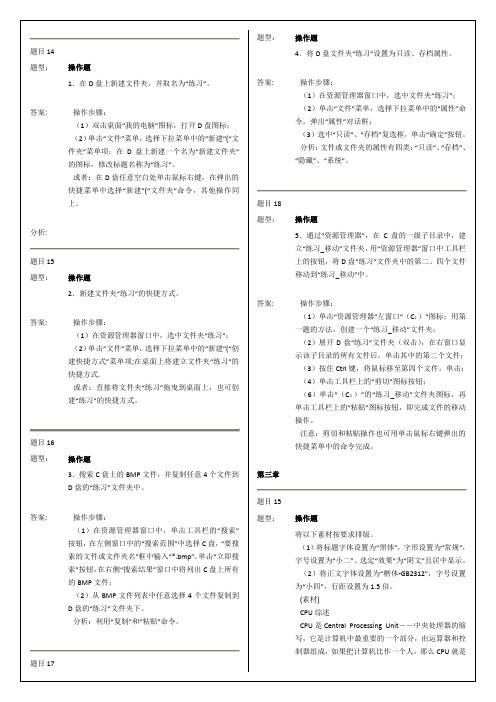
根据图表所要表现的内容,选择“饼图”类型比较适合。
(1)首先选择第三季度下的第一行至第十一行数据,单击“插入”菜单?“图表”命令,打开“图表向导”对话框。
(2)选择图表的类型。
如图4-5所示,从左边的“图表类型”列表中选择“饼图”,在右边就出现该类型的“子图表类型”列表。
选择默认的第一个,单击“下一步”按钮。
(3)选择数据区域。
因为在步骤(1)已经选择了第三季度的数据作为饼图的数据源,此时可以直接单击“下一步”按钮。
如果前面没有选择数据区域,可以如下操作:单击“数据区域”输入框右侧的“拾取”按钮,对话框缩成了一个横条,选中
“第三季度”中的数值,然后单击“图表向导”对话框中的“返回”按钮,回到“图表向导”对话框,从预览框中看到设置的饼图已经有了一个大概的样子了,单击“下一步”按钮。
如图4-6所示。
(4)设置图表选项。
设置“图表标题”为“第三季度”,单击“下一步”按钮。
如图4-7所示。
(5)设置图表位置。
这一步是选择生成的图表所放置的位置,如果在当前工作表中放置图表,则选择“作为其中的对象插入”单选项,如图4-8所示。
单击“完成”按钮,饼图就完成了,如图4-9所示。
2024年贵州省成考(专升本)计算机应用基础考试真题含解析
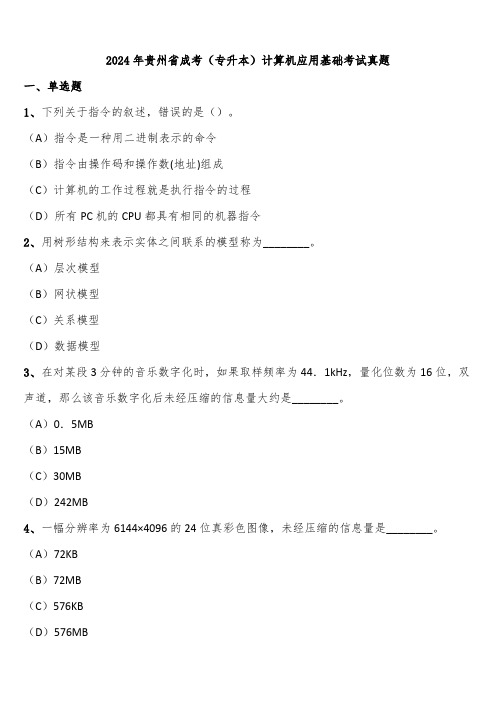
2024年贵州省成考(专升本)计算机应用基础考试真题一、单选题1、下列关于指令的叙述,错误的是()。
(A)指令是一种用二进制表示的命令(B)指令由操作码和操作数(地址)组成(C)计算机的工作过程就是执行指令的过程(D)所有PC机的CPU都具有相同的机器指令2、用树形结构来表示实体之间联系的模型称为________。
(A)层次模型(B)网状模型(C)关系模型(D)数据模型3、在对某段3分钟的音乐数字化时,如果取样频率为44.1kHz,量化位数为16位,双声道,那么该音乐数字化后未经压缩的信息量大约是________。
(A)0.5MB(B)15MB(C)30MB(D)242MB4、一幅分辨率为6144×4096的24位真彩色图像,未经压缩的信息量是________。
(A)72KB(B)72MB(C)576KB(D)576MB5、下列文件格式中,相同时长的音频,数据量最小的是________。
(A)WMA(B)WAV(C)MP3(D)MID6、在Office中,下列关于“宏”的叙述,错误的是________。
(A)宏是可以用于自动执行某一重复任务的一系列命令(B)文档中的宏不能被禁用(C)宏可以由软件开发人员编写(D)某些宏可能会引发潜在的安全风险7、下列不属于宽带接入方式的是________。
(A)非对称数字用户线ADSL接入(B)混合光纤同轴电缆HFC接入(C)光纤接入(D)电话拨号接入8、计算机网络中的数据链路层和网络层传输的数据单位分别称为________。
(A)帧、数据报(B)比特、数据报(C)数据报、比特(D)数据报、帧9、在PowerPoint中,演示文稿文件的扩展名可以是()A.docB.pptC.xlsD.exe10、一幅分辨率为1280×1024的256色的图像,占用的存储空间为()。
(A)1.25MB(B)10MB(C)40KB(D)320KB11、如图所示,若使主机A和主机B能够互相访问,则主机B正确的网络参数配置是()。
吉林省吉林市成考专升本2022-2023学年计算机基础自考测试卷(含答案)

吉林省吉林市成考专升本2022-2023学年计算机基础自考测试卷(含答案) 学校:________ 班级:________ 姓名:________ 考号:________一、单选题(40题)1.下列四项中属于数字化技术专有特点的是______。
A.数字信号不存在衰减和噪音干扰问题B.数字信号在复制和传送过程不会因噪音的积累而产生衰减C.适合数字计算机进行加工和处理D.以上都是2.在Windows中,若要查找第二个字母为B的所有文件,则应在“开始|查找”命令对话框中的“名称”文本框中键入______。
A.A.?B*.*B.?b.*C.*b*.*D.*b.*3.改变字体的正确操作是____。
A.选择要改变字体的文字,在"编辑"菜单中选择"字体",再选择相应的要求字体。
B.选择要改变字体的文字,在"工具"菜单中选择"字体",再选择相应的要求字体。
C.选择要改变字体的文字,在"格式"菜单中选择"字体",再选择相应的要求字体。
D.选择要改变字体的文字,在"视图"菜单中选择"字体",再选择相应的要求字体。
4.要使用电话线上网,计算机系统中必须要有____。
A.声卡B.网卡C.电话机D.Modem调制解调器5.Word将一些常用命令用图标代替,集中在一起而形成工具栏。
如果想在屏幕上显示或隐藏其他工具栏,应____并在子菜单中进行选择便可。
A.选择"视图"菜单/单击"全屏显示"B.选择"视图"菜单/单击"工具栏"C.选择"工具"菜单/单击"选项"D.选择"工具"菜单/单击"自定义"6.根据统计,当前计算机病毒扩散最快的途径是____。
(完整版)成人教育计算机考试题目+答案

试题3
(10分)
【166062】
在Word窗口中,()的作用是决定在窗口工作区中显示文档的哪部分内容。A.滚动条B.控制框C.标尺D.最大化按钮
A。标准答案为:A
试题4
(10分)
【166239】
在Word的大纲视图中,()。A.一个标题升、降级时,其下级标题同时升、降级B.折叠的下级标题和内容将与其所属的标题一起移动C.要移动一个标题只能连同其下级标题和内容一起移动D.若原来没有第四级标题,则第三级标题降级后就不再是标题
A。标准答案为:A
试题8
(10分)
【166644】
在Excel中,已知A3,B3,C3,D3,E3单元格中分别存放的是学生甲的各科成绩,如果要在F3单元格中计算学生甲的平均成绩,则以下公式中不正确的是()。A.=SUM(A3:E3)/COUNT(A3:E3)B.=AVERAGE(A3:E3)/COUNT(A3:E3)C.=(A3+B3+C3+D3+E3)/COUNT(A3:E3)D.=AVERAGE(A3:E3功能,下列说法正确的是()。A.能够协调处理主文档和数据源B.将电子邮件中的多个附件合并到一个文档中C.所用的数据源不能是Word文档D.所用的数据源必须是纯文本的
B。标准答案为:A
试题2
(10分)
【165770】
Word为我们提供的标题样式为()。A.标题1,标题2,标题3,……B.大标题,中标题,小标题C.标题A,标题B,标题C,……D.大标题,小标题,标题
A。标准答案为:B
试题5
(10分)
【166247】
在使用Word的邮件合并功能时,对所谓“数据源”正确的说法是()。A.数据源只能是用Word的邮件合并功能建立B.数据源不能是Word文档或纯文本文件中的表格或列表C.数据源只要是表格数据就可以D.Excel工作簿中的数据清单可以作为数据源
四川省成都市成考专升本2022年计算机基础自考真题(含答案)

四川省成都市成考专升本2022年计算机基础自考真题(含答案)学校:________ 班级:________ 姓名:________ 考号:________一、单选题(40题)1.局域网不具有_____的特点.A.覆盖范围小B.传输效率高C.可靠性高D.误码率高2.windows中,选择“复制”命令,选定的对象将被复制到______。
A.新文件夹B.桌面C.我的文档D.剪贴板3.IE浏览器的收藏夹是一个专用文件夹,其中收藏的是____。
A.网页的链接B.网页的全部内容C.网页的部分内容D.网页的内容和网页的链接4.______是能够指挥计算机工作的程序、程序运行时所需要的数据、相关文档和资料的集合的统称。
A.软件B.程序C.指令系统D.语言5.在windows2000系统下,安全地关闭计算机的正确操作是____。
A.直接按主机面板上的电源按钮B.先关闭显示器,再按主机面板上的电源按钮C.单击开始菜单、选择关闭系统选项中的关闭计算机命令D.先按主机面板上的电源按钮,在关闭显示器6.存储容量1MB为____。
A.100KBB.1024KBC.8000KBD.1000KB7.在Excel2010中,假定需要在一个单元格中计算D3+E3的值,则输入为________。
A.D3+E3B.=D3+E3C.%D3+E3D.'D3+E3********表示一个______。
A.IP地址B.电子邮箱C.域名D.网络协议9.下列哪一项的任务是将计算机外部的信息送入计算机____A.输入设备B.输出设备C.显示器D.电源线10.局域网中的计算机为了相互通信,一般应安装____。
A.显示卡B.网卡C.声卡D.电视****************在计算机网络中表示的是____。
A.IP地址B.域名地址C.电子邮箱地址D.主机地址12.Windows中,下列关于“任务”的说法,错误的是_____。
A.只有一个前台任务B.可以有多个后台任务C.如果不将后台任务变为前台任务,则它不可能完成D.可以将前台任务变成后台任务13.默认启动“画图”的方法是单击______。
吉林省吉林市成考专升本2022-2023学年计算机基础自考真题(附答案)

吉林省吉林市成考专升本2022-2023学年计算机基础自考真题(附答案) 学校:________ 班级:________ 姓名:________ 考号:________一、单选题(40题)1.下列关于计算机网络体系结构描述错误的是()。
A.计算机网络采用分层结构,相似的功能出现在同一层B.每一层仅与其相邻的上下两层通过接口进行通信C.上下层之间的关系是上层对下层服务,下层是上层的用户D.每层之间有相应的网络协议2.组成计算机主机的主要部件是______。
A.运算器和控制器B.运算器和存储器C.运算器和外设D.中央处理器和主存储器3.计算机与其它工具和人类自身相比,具有哪些主要特点____。
A.速度快、精度高、通用性B.速度快、自动化、专门化C.精度高、小型化、网络化D.以上全是4.以下哪个类型的文件属于视频文件____。
A.JPGB.MP3C.ZIPD.A VI5.在利用FrontpPage编辑网页时,要想观看网页在浏览器中的情形,应使用FrontpPage2000网页视图窗口中的____标签。
A.打印预览B.预览C.打印D.HTML6.按照网络信号的传输延迟,从大到小排序正确的是_____。
A.局域网、广域网、城域网B.局域网、城域网、广域网C.广域网、城域网、局域网D.城域网、局域网、广域网7.计算机病毒利用操作系统的弱点都能将自己隐藏起来,使用常规的方法难以查出,这种特性称为计算机病毒的_____。
A.激发性B.周期性C.欺骗性D.隐蔽性8.想访问最近曾经访问过的网页用哪个按钮____。
A.搜索B.收藏C.历史D.刷新9.Windows中,执行开始菜单中的程序,一般需要____。
A.单击B.双击C.右击D.指向10.无线局域网所能覆盖的范围,在无障碍的情况下,大约为________左右。
A.1mB.2mC.300mD.3m11.在Word窗口中,插入分节符或分页符,可以通过____菜单进行操作。
(完整版)成人教育计算机考试题目+答案

【165761】
Word的邮件合并功能,下列说法正确的是()。A.能够协调处理主文档和数据源B.将电子邮件中的多个附件合并到一个文档中C.所用的数据源不能是Word文档D.所用的数据源必须是纯文本的
B。标准答案为:A
试题2
(10分)
【165770】
Word为我们提供的标题样式为()。A.标题1,标题2,标题3,……B.大标题,中标题,小标题C.标题A,标题B,标题C,……D.大标题,小标题,标题
D。标准答案为:D
试题5
(10分)
【166892】
发送电子邮件时,如果接收方没有开机,那么邮件将()。A.保存在邮件服务器上B.退加发件人C.丢失D.开机时重发
A。标准答案为:A
试题6
(10分)
【166912】
局域网常用的网络设备是()。A.调制解调器B.路由器C.程控交换机D.以太网交换机
B。标准答案为:D
A。标准答案为:A
试题8
(10分)
【165702】
在Windows中,为了查找文件名以“A”字母打头的所有文件,应当在查找名称框中输入()。A.AB.A*C.A!D.A#
B。标准答案为:B
试题9
(10分)
【165721】
在Windows中输入中文时,中英文切换的组合键是()。A.Alt+ShiftB.Ctrl+空格键C.Shift+空格键D.Alt+Ctrl
B。标准答案为:A
试题10
(10分)
【166885】
下列服务中不属于可用性服务的是()。A.灾难恢复B.加密技术C.备份D.防病毒技术
D。标准答案为:B
A。标准答案为:A
试题2
(10分)
成人本科统考-计算机试卷8【附答案】

答案:D 12.绘图仪属于计算机的_______。 A.输入设备 B.存储设备 C.输出设备 D.运算设备 答案:C 13.微型计算机的主频很大程度上决定了计算机的运行速度,它是指______。 A.计算机的运行速度快慢 B.微处理器时钟工作频率 C.基本指令操作次数 D.单位时间的存取数量 答案:B 14.在计算机系统中,______是实现主机与外部设备之间的信息交换的关键部件。 A.电缆 B.外存储器 C.电源 D.接口 答案:D 15.以微型计算机为中心,配以相应的外部设备﹑电源和辅助电路,以及指挥微型计算机工作的系 统软件,构成______。 A.微处理器 B.微型计算机 C.工作站 D.微型计算机系统 答案:D 16.在Windows的资源管理器中,要创建文件夹,应先打开的菜单是______。 A.编辑 B.查看 C.文件 D.工具 答案:C 17.在Windows中,同时打开多个应用程序窗口,指定当前活动窗口的正确方法是______。 A.将其他窗口都最小化,只留下一个窗口,即成为当前活动窗口 B.必须将其他窗口都关闭,只留下一个窗口,即成为当前活动窗口
9
4
23.若一个单元格的地址为F5,则其右边紧邻的一个单元格的地址为________。 A.F6 B.G5 C.E5 D.F4 答案:B 24.在Excel 2010中,若把单元格H3中的公式“=$B3+$E3”复制并粘贴到H5中,则H5中的公式为 ______。 A.=$B5+$E5 B.=$B3+$E3 C.=B5+E5 D.=B3+E3 答案:A 25.PowerPoint 2010 幻灯片编辑中,将已插入的剪切画,设三维旋转,应该进行的操作在 __________。 A.“审阅”选项卡中 B.“图片工具”→“格式”选项卡中 C.“插入”选项卡中 D.“切换”选项卡中 答案:B 26.编辑幻灯片时,对选中的文字,按Ctrl + B 快捷键的作用是______。 A.执行“插入”菜单的“幻灯片编号” B.改变文字的字体 C.改变文字为粗体 D.执行插入“页眉和页脚”命令 答案:C 27.以下哪个不是网络拓扑结构________。 A.总线型 B.星型 C.开放型 D.环型 答案:C 28.大中型企业用户全功能的应用,最理想的接入网络的方式是______。 A.无线LAN B.同轴电缆
成人高等教育 计算机应用基础试题一(附参考答案)
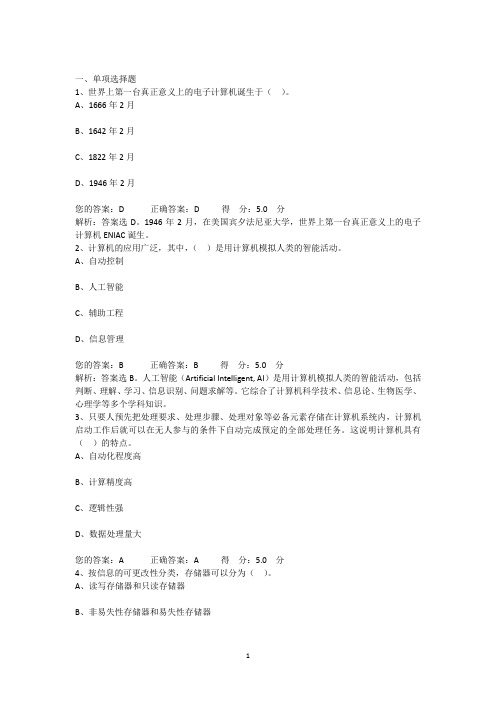
一、单项选择题1、世界上第一台真正意义上的电子计算机诞生于()。
A、1666年2月B、1642年2月C、1822年2月D、1946年2月您的答案:D 正确答案:D 得分:5.0 分解析:答案选D。
1946年2月,在美国宾夕法尼亚大学,世界上第一台真正意义上的电子计算机ENIAC诞生。
2、计算机的应用广泛,其中,()是用计算机模拟人类的智能活动。
A、自动控制B、人工智能C、辅助工程D、信息管理您的答案:B 正确答案:B 得分:5.0 分解析:答案选B。
人工智能(Artificial Intelligent, AI)是用计算机模拟人类的智能活动,包括判断、理解、学习、信息识别、问题求解等。
它综合了计算机科学技术、信息论、生物医学、心理学等多个学科知识。
3、只要人预先把处理要求、处理步骤、处理对象等必备元素存储在计算机系统内,计算机启动工作后就可以在无人参与的条件下自动完成预定的全部处理任务。
这说明计算机具有()的特点。
A、自动化程度高B、计算精度高C、逻辑性强D、数据处理量大您的答案:A 正确答案:A 得分:5.0 分4、按信息的可更改性分类,存储器可以分为()。
A、读写存储器和只读存储器B、非易失性存储器和易失性存储器C、内部存储器和外部存储器D、高速缓冲存和主存储器您的答案:A 正确答案:A 得分:5.0 分5、主板从形态上看是一块矩形印制电路板,表面分布有()。
A、电阻、电容、总线、芯片组、各种插槽和接口B、电阻、电线、总线、芯片组、各种插槽和接口C、电阻、电容、电平、芯片组、各种插槽和接口D、电阻、电容、总线、数据线、各种插槽和接口您的答案:A 正确答案:A 得分:5.0 分6、下列软件中,不属于通用应用软件的是()。
A、数据库管理系统B、绘图软件C、文字处理软件D、电子表格软件您的答案:A 正确答案:A 得分:5.0 分7、计算机中采用二进制数,是因为二进制数与其他数制相比,有()的特点。
计算机操作题及答案

计算机操作题及答案第一篇:计算机操作题及答案一、选择题(每题1.5分,共60分)1、下面数据中最小的是()。
A.1000BB.1000OC.1000DD.1000H2、存储器中的一个字节,可以存放()。
A.一个汉字B.一个英文字母C.一个希腊字母D.一个小数3、一般微机系统中必不可少的输出设备是()。
A.软盘驱动器B.音箱C.打印机D.显示器4、通常人们称一个计算机系统是指()。
A.硬件和固定件B.计算机的CPUC.系统软件和数据库D.计算机的硬件系统和软件系统5、计算机软件系统一般包括()和应用软件。
A.管理软件B.工具软件C.系统软件D.编辑软件6、PentiumIII/850、Pentium IV/1500中的850和1500的含义是()。
A.CPU的字长B.CPU的运算速度C.CPU的主频D.CPU的Cache容量7、计算机系统的中央处理器通常指()。
A.内存贮器和控制器B.内存贮器和运算器C.控制器和运算器D.内存贮器、控制器和运算器8、计算机的主机主要由()组成。
A.控制器,运算器,驱动器B.CPU,内存储器,驱动器C.控制器,运算器,内存储器D.内存储器,驱动器,显示器9、在计算机内部,数据和指令的表示形式采用()。
A.二进制B.八进制C.十进制D.十六进制10、一台能正常工作的微型计算机可以没有()。
A.打印机B.键盘C.显示器D.主机11、以下正确的叙述是()。
A.Office是一种电子表格软件B.Office是一种操作系统C.Office是一组办公应用软件D.Office是一种字处理软件12、Word中的段落标记符是通过()产生的。
A.插入分页符B.插入分段符C.按Enter键D.按Shift+Enter键13、在Word中可以选取矩形区域的文字块,方法是在按住()键的同时按住鼠标左键并拖动。
A.ShiftB.AltC.CtrlD.Tab14、下面关于宏的说法中,哪一个是不正确的()?A.宏是一系列的 Word 命令和指令的组合。
辽宁省大连市成考专升本2022年计算机基础自考真题(附答案)

辽宁省大连市成考专升本2022年计算机基础自考真题(附答案)学校:________ 班级:________ 姓名:________ 考号:________一、单选题(40题)1.计算机软件系统主要分为两大类,如常用的Windows95/98/2000/XP、Linux、Netware等操作系统是属于____。
A.应用软件B.系统软件C.工具软件D.开发软件2.微型计算机内存储器空间是____。
A.按二进制编址B.按字节编址C.按字长编址D.根据微处理器型号不同而编址不同3.下面哪一组是系统软件____。
A.DOS和MISB.WPS和UNIXC.DOS和UNIXD.UNIX和Word4.WPS是一种集编辑与打印为一体的____。
A.工具软件B.字处理软件C.管理软件D.系统软件5.计算机领域中,______是未经处理的基本素材。
A.模拟量B.数值C.数据D.信息6.不属于网络通信体系的硬件是____。
A.显示卡B.网关C.网桥D.集线器7.PowerPoint2010幻灯片编辑中,要广播幻灯片时,应该进行的操作在_________。
A.“格式”选项卡中B.“审阅”选项卡中C.“开始”选项卡中D.“幻灯片放映”选项卡中8.Internet网属于一种____。
A.校园网B.局域网C.广域网D.WINDOWSNT网9.网络的“黑客”是指()。
A.用户的别名B.非授权侵入他人计算机的用户C.一种网络病毒D.狗狗的名字10.PowerPoint2010编辑幻灯片中插入的图表时,单击图表工具,可以设置________。
A.动画、审阅B.图表的坐标轴标题C.设计、切换D.幻灯片放映11.工作完成后,退出WINDOWS的正确操作方法是____。
A.直接关闭电源。
B.单击"开始"菜单中"关闭系统"命令,然后立即关闭电源。
C.单击"开始"菜单中"关闭系统"命令,在出现的"关闭WINDOWS"对话框中选择“关闭计算机”后立即关闭电源。
成人本科统考-计算机试卷3【附答案】
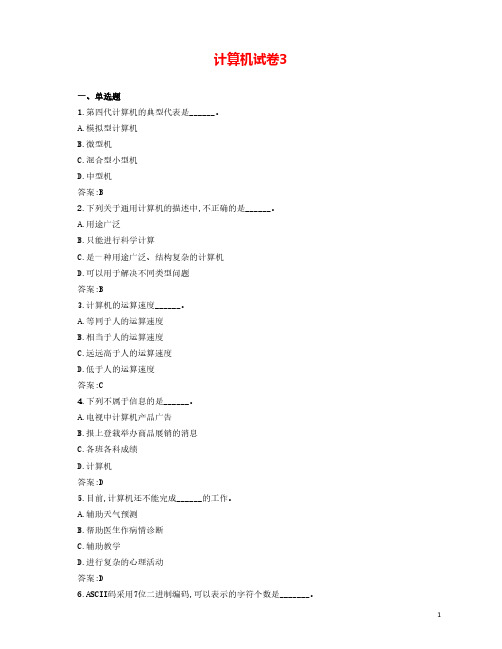
1
A.256 B.255 C.128 D.127 答案:C 7.下列四组数应依次为二进制、八进制和十六进制,符合这个要求的是______。 A.11,78,19 B.12,77,10 C.12,80,10 D.11,77,19 答案:D 8.下列选项中______不属于微型计算机外部设备。 A.外存储器 B.中央处理器和主存储器 C.输入设备 D.输出设备 答案:B 9.衡量计算机存储能力的指标是______。 A.字节 B.处理速度 C.存储容量 D.字符长度 答案:C 10.冯·诺依曼结构计算机的五大基本构件包括运算器、存储器、输入设备、输出设备和 ______。 A.显示器 B.控制器 C.硬盘存储器 D.鼠标器 答案:B 11.在计算机中,操作系统是一种______。 A.系统软件 B.编程软件 C.调试软件 D.工具软件
8
六、Internet应用 46.(说明:考生单击窗口下方的“打开[Internet应用]应用程序”启动IE) 利用Internet E”的资料,将搜索到的第一个网页内容以“web档案 单个 文件”的格式保存到考生文件夹下,命名为“网络教育.mht”。 47.(说明:考生单击窗口下方的“打开[Internet应用]应用程序”启动IE) 在Internet Explorer中,在Internet选项中将宽带连接设为默认连接,并设置成“始终拨打默认 连接”。 七、Outlook 48.(说明:考生单击窗口下方的“打开[Outlook]应用程序”启动Outlook) 阅读来自“zhangshan@”,主题为“您好”的邮件,并按照下列要求回复。 回复主题:听力练习 回复内容:这是英语听力练习。 添加考生文件夹下附件:英语听力练习.mp3 八、计算机多媒体技术 49.在考生文件夹中,有一个"test2015.rar"压缩文件,其中包括 "file1.docx"、"file2.xlsx"、"file3.pptx"和"file4.txt"四个文件。请将该压缩文件中的 "file2.xlsx"解压到考生文件夹中的mytest2015文件夹。
黑龙江省哈尔滨市成考专升本2022年计算机基础自考测试卷(含答案)

黑龙江省哈尔滨市成考专升本2022年计算机基础自考测试卷(含答案) 学校:________ 班级:________ 姓名:________ 考号:________一、单选题(40题)1.目前,制造计算机所用的电子器件是____。
A.电子管B.晶体管C.集成电路D.大规模集成电路与超大规模集成电路2. 在Word争,选择列块的操作是______。
A.光标移到列块首,双击鼠标左键B.光标移到列块首,按住Ctrl键和鼠标左键,拖曳到列块尾松手C.光标移到列块首,三击鼠标左键D.光标移到列块首,按住Alt键和鼠标左键,拖曳到列块尾松手3.关于计算机语言,下面叙述不正确的是()。
A.高级语言较低级语言更接近人们的自然语言B.计算机和机器语言基本是同时出现的C.计算机语言分为高级语言、汇编语言和低级语言D.BASIC语言、PASCAL语言、C语言都属于高级语言4.如果在Windows的资源管理底部没有状态栏,那么要增加状态栏的操作是____。
A.单击“编辑”菜单中的“状态栏”命令B.单击“查看”菜单中的“状态栏”命令C.单击“工具”菜单中的“状态栏”命令D.单击“文件”菜单中的“状态栏”命令5.对文件的确切定义应该是____。
A.记录在磁盘上的一组相关命令的集合B.记录在磁盘上的一组相关程序的集合C.记录在磁盘上的一组相关数据的集合D.记录在磁盘上的一组相关信息的集合6.在编辑文档过程中,如果要使用键盘将光标迅速移到一行文字的末尾,应该使用的键是______。
A.[End]B.[Home]C.[PageUp]D.[PageDown]7.关于Windows系统的回收站,下面叙述正确的是__()。
A.回收站是计算机内存中的一块区域,其中的内容断电丢失B.回收站是计算机硬盘上的一块区域,用户不能删除C.删除某文件的快捷方式时,快捷方式不能进入回收站D.能够利用Windows的查找功能查找回收站中的文件和文件夹8.当前计算机的应用领域极为广泛,但其最早应用的领域是______。
成人高等教育计算机基础试题Win7部分含答案

成人高等教育计算机基础试题Win7部分含答案填空题1.把汇编语言源程序翻译成目标程序的程序是()。
2.计算机的软件系统可分为()和( )。
3.把汇编语言源程序翻译成目标程序的程序是()。
4.解释程序能把某些高级语言源程序翻译成()。
5.汇编程序能把汇编语言源程序翻译成()。
6.读写存储器的英文缩写是(),它里面存放的信息会因断电而消失。
7.写入信息之后就只能读出而不能写入的固定存储器的英文缩写是(),其中的信息在断电后仍能保存下来。
8.世界上第一台电子计算机完成于()年。
9.用于记录事物情况的符号称为()。
10.2位二进制可表示()种状态,3位二进制可表示()种状态。
11.按照冯·诺依曼原理,计算机硬件系统由()五个基本部分组成。
12.微型计算机系统的总线是由( )三部分组成的。
13.计算机中用来表示存储空间大小的最基本容量单位是()。
14.ASCII码值的个数为()。
15.系统软件主要包括()等。
16.每( )位二进制合在一起称为一个字节(Byte),用B表示。
17.用一个字节最多能编出()不同的码。
18.计算机一次可以并行处理的二进制信息称为( )。
字的位数称为()。
19.十进制数254用二进制表示是( ) 。
20.多媒体数据在计算机内是以()形式存在的。
21.以国标码为基础的汉字内码由两个字节组成,每个字节的最高位都是()。
22.在CPU中,用来暂时存放数据、指令等各种信息的部件是()。
23.在资源管理器中选择不连续的多个文件,应按住()键。
24.若用写字板创建一个文档,保存时没指定文件夹,则自动存放在()文件夹。
25.把当前屏幕的全部内容复制到剪贴板所用的快捷键是()。
26.计算机常用的换算单位有1B=()bit;1KB=()B;1MB=()KB;1GB=()MB;1TB=()GB。
27.结构化程序设计的三种基本控制结构是( )。
28.“CAM”的含义是( )。
29.“CAD” 的含义是( )。
- 1、下载文档前请自行甄别文档内容的完整性,平台不提供额外的编辑、内容补充、找答案等附加服务。
- 2、"仅部分预览"的文档,不可在线预览部分如存在完整性等问题,可反馈申请退款(可完整预览的文档不适用该条件!)。
- 3、如文档侵犯您的权益,请联系客服反馈,我们会尽快为您处理(人工客服工作时间:9:00-18:30)。
成人高等教育计算机基础统考
说明:
.操作题答题时,一般需要自行启动相应的应用程序,所有考生答案文件必须保存在考生文件夹中。
做完后“提交”上传考生文件夹完成考试。
(样卷)
2010.06
二、操作题(60 分)
1.调入考生文件夹中的ED.RTF文件,参考样张(附后)按下列要求进行操作。
( 1 )将页面设置为:16 开纸,左、右页边距均为 2 厘米,每页40 行,每行42个字;选择文件丨页面设置
(2)参考样张,在适当位置插入艺术字“教育全球化”,将字体设置为隶书、32号字,紧密型环绕;
(3)将正文中所有“教育”设置为红色、加着重号;
编辑丨替换,查找:教育替换:教育点高级,点格式,设置字体等
(4)设置第一段首字下沉 2 行,字体为黑体;
格式丨首字下沉
(5)第二段开始所有段落设置成首行缩进的特殊格式,度量值:2个字
符;
格式丨段落
(6)参考样张,在适当位置插入自选图形椭圆型标注,并输入文字“教育
是传播知识的渠道和手段”;
视图丨工具栏,打开绘图工具栏,选自选图形
(7)设置首页页眉为“走出国门”,第二页页眉为“教育要开放”;
先选文件丨页面设置,版式:奇偶页页眉页脚不同,视图丨页眉和页脚,选择第一页页
眉,输入内容,再选择第二页页眉,输入内容,
( 8)将正文第六段加上 1.5 磅带阴影的红色边框、20%的底纹;
格式丨边框与底纹
到样张所示处,并设置其环绕方式为上下型;
打开文件留学.XLS”选择图表复制,定位光标位置,编辑|选择性粘贴
(10)在图表下方插入一行,并在右侧输入文字参考EXCE数据”,为其建立超级链接指向工作簿留学.XLS”
输入文字后选择参考EXCE数据”,插入丨超链接
( 11)保存文档ED.DOC。
2.打开考生文件夹中的ex1.xls文件,按下列要求进行操作(除题目要求外,不得增加、删除、移动工作表中内容)。
( 1 )在“成绩表”和“人数表”之间插入一张新工作表:“练习表”;
(9)将工作簿留学.XLS的工作表留学人数”中的图表,以增强型图元文件”粘贴点击“人数表”右击选择“插入”,再右击选择“重命名”
1
( 2)在工作表“练习表”的第一列中,从A1 开始顺序输入数列:
1,3,5,7,,,,59;在第二列从B1 开始顺序输入日期序列:从2006-11-20到2006-12- 19;
先输入序列号的第一或第二个选择后拖动填充柄完成
( 3)在工作表“成绩分析表”增加“综合成绩“列,即H3 单元输入“综合成绩”,在H4:H8中求学生加权成绩和,计算公式为:数学成绩占40%,英语成绩占40%,政治成绩占20%;增加“评优”列,综合成绩大于等于85 的评为“优秀”
在H4单元格输入公式:二E4*40%+F4*40%+G4*20喊
二E4*0.4+F4*0.4+G4*02再拖动填充柄向下复制公式
在H5单元格中输入公式:=IF(H4>=85优秀”)
蓝色双线;
选择单元格区域,选择格式丨单元格”,选边框设置边框和线型、颜色等
居中,字体为楷体、加粗、倾斜、18 号字;
输入标题后选择A1:F1,再选择格式丨单元格、对齐,水平:跨列居中
序;
定位光标到,选择数据|排序
”嵌入当前工作表中,要求数据系列产生在列,图表标题为“各年份估计用户图”,图例在底部;
按CTRL键选择对应数据区域,插入丨图表,选择指定类型图表,点下一步两次后按要求输入标题
(8)新建工作表电器价格表”,将销售.doc文档中的表格转换到工作表“电器价格表”中,要求表格数据自第一行第一列开始存放;
打开对应文件选择文字内容复制,然后回到对应单元格选择编辑|选择性
粘贴”,选择文本
(9)新建工作表“研究生复试分数线”,将“分数线.htm ”网页中的表格转换到工作表“研究生复试分数线”中(包括标题),要求表格数据自第一行第一列开始存放;选择数据丨导入外部数据丨导入数据,选择对应文件后导入
自第一行第一列开始存放,新工作表“ POL车价表”保存在本工作簿中;选择数据丨导入外部数据丨导入数据,选择对应文件后,点下一步,选择对应的分隔符号并完成,再点确定
11)保存工作簿ex1.xls。
3.打开考生文件夹中的国画.ppt 文件,按下列要求进行操作
(1)将Word文件画家.doc中所有内容转换到国画.ppt ”,作为第三到五张幻灯片(保留原有幻灯片);
(10)将价格表.txt文本文件中的数据转换为新工作表“ POL车价表”要求表格数据( 7)以“人数表”工作表中的“年份”、“估计用户”两列数据生成一张“三维簇状柱形图( 6 )在“成绩表”工作表中按数学成绩降序排序,若数学成绩相同,则按英语成绩升序排(5)在工作表成绩表” A单元格中,输入标题成绩册”,并设置其在A1:F1 范围内跨列( 4)在“成绩分析表”工作表中,设置表格区域B3:H9内框线为红色最细单线,外框线为2
先选插入丨新幻灯片(CTRL+M,再打开画家.doc,分别复制文字内容到幻灯片中(2)为国画.ppt ”所有幻灯片应用考生文件夹中的设计模板经
典.pot ”
选格式丨幻灯片设计,在窗口右下角选择浏览,按要求选择经典.pot模板文件( 3)为第一张幻灯片设置动画,单击鼠标时文字“国画”从右侧飞入,并伴有“鼓掌”声,为第一张幻灯片加备注:计算机基础;
选择文字右击鼠标,选择“自定义动画”,在右边窗口中选择动画类型,再选择已添加的动画右击选择“效果选项”设置动画
( 4)除标题幻灯片外,将所有幻灯片左侧的标题字号改为50;
选择视图丨母版丨标题母版
( 5)设置所有幻灯片切换效果为随机、慢速,换页方式为间隔 5 秒自动换页;
选择幻灯片放映丨幻灯片切换”
( 6)保存“国画.ppt ”。
操作题一样张:
3。
